安装DB2 client并连接到小型机DB2数据库
安装DB2数据库操作手册(DB2 9.7.1 WIN 86版本)
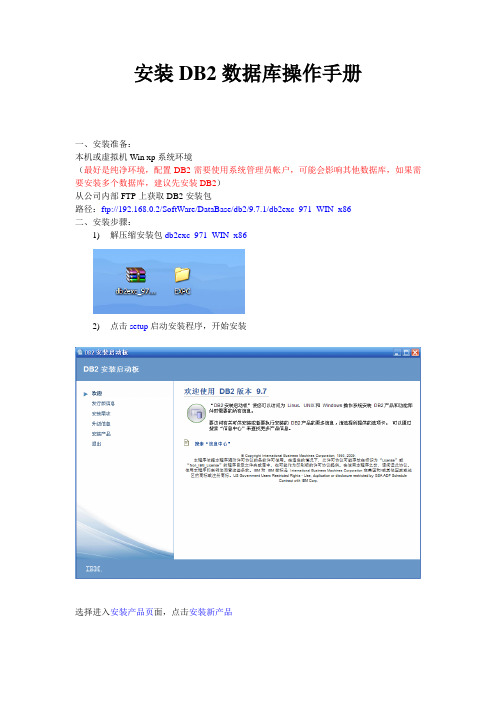
安装DB2数据库操作手册
一、安装准备:
本机或虚拟机Win xp系统环境
(最好是纯净环境,配置DB2需要使用系统管理员帐户,可能会影响其他数据库,如果需要安装多个数据库,建议先安装DB2)
从公司内部FTP上获取DB2安装包
路径:ftp://192.168.0.2/SoftWare/DataBase/db2/9.7.1/db2exc_971_WIN_x86
二、安装步骤:
1)解压缩安装包db2exc_971_WIN_x86
2)点击setup启动安装程序,开始安装
选择进入安装产品页面,点击安装新产品
进入安装页面,点击下一步
同意安装协议,点击下一步
选点典型安装,点击下一步
选择安装DB2 Express-C并将设置保存在相应文件中,点击下一步
选择安装目录,点击下一步
设置管理员帐户信息,点击下一步
可选择配置DB2实例或使用默认实例,点击下一步
确认安装信息,点击完成
安装中…………
安装完成!
注意:重要步骤
必须将需要运行 DB2 本地应用程序或工具的 DB2 用户添加至 DB2 管理员组或 DB2 用户组。
参考以下配置
如果是创建新用户,一定要执行上面的操作
创建数据库实例
开始->IBM DB2->DB2COPY1 (缺省值)->设置工具->第一步选择创建新的数据库
输入数据库名,点击完成(其他设置可根据需要自行配置)
完成后可进入控制中心查看
至此DB2基本安装流程结束。
安装DB2 client并连接到小型机DB2数据库
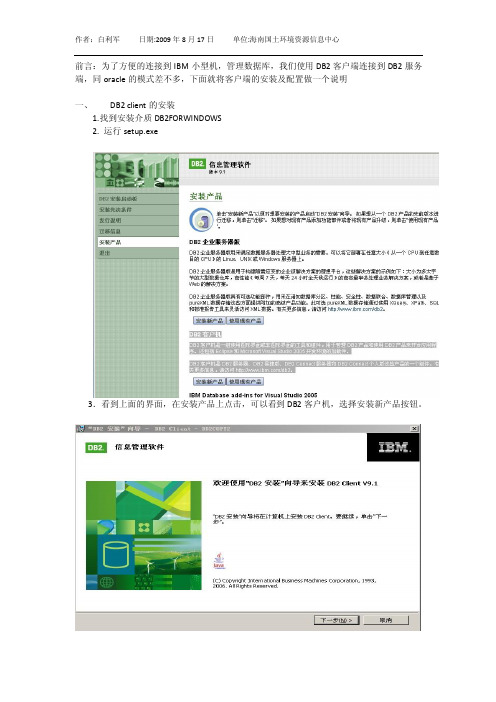
前言:为了方便的连接到IBM小型机,管理数据库,我们使用DB2客户端连接到DB2服务端,同oracle的模式差不多,下面就将客户端的安装及配置做一个说明一、DB2 client的安装1.找到安装介质DB2FORWINDOWS2. 运行setup.exe3.看到上面的界面,在安装产品上点击,可以看到DB2客户机,选择安装新产品按钮。
4.点击下一步5.点击下一步选择典型安装点击完成,安成DB2客户端的安装二、DB2 client的配置1.打开控制中心.在新安装的DB2客户端程序处依次选择IBM DB2--->DB2 COPY1(缺省值)--->一般管理工具--->控制中心2.所有系统--->添加这里需要修改一个host文件,可以在C:\WINDOWS\system32\drivers\etc 下面找到输入10.46.120.46 xxzx0202按照下图输入下面的信息3.在实例上点击右键点击添加出现下面的界面点击发现:出现下面的界面.现有实例与数据库的对应表:实例2(db2inst2) 下有三个数据库连接端口50001Database name = EOS87Database name = CKBWXTDatabase name = XMGL2实例3(db2inst3) 下有二个数据库连接端口50002Database name = TESTDatabase name = CLRDB_KF点击db2inst2或db2inst3 ,勿用db2inst1(这是测试使用的空间数据库)按照上面的对照表, 这里我们以db2inst2为例,将实例增加在操作系统下面.在这里实例节点名称处填写DB2INST2,这里查验一下端口号,看是否正常. 最后点击确定4.在数据库处点右键添加点击发现,出现此实例下面的三个数据库选择实例下面的一个数据库加入到实例下面。
要加多个重复第4步。
5.要增加新的实例重复3,4二个步骤。
DB2客户端连接远程数据库配置方法
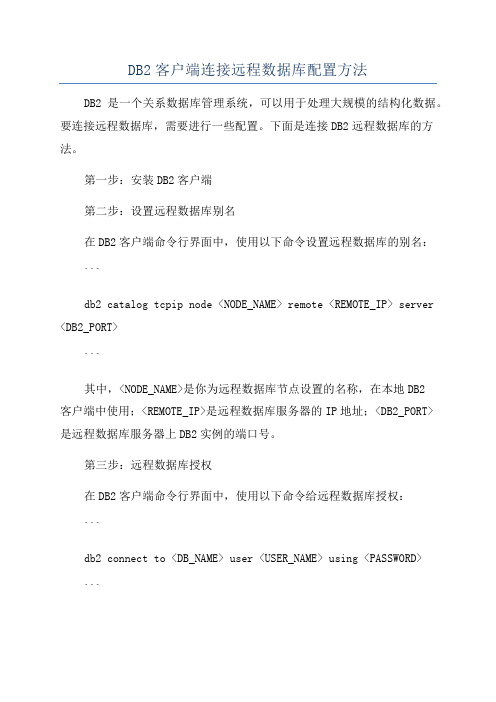
DB2客户端连接远程数据库配置方法DB2是一个关系数据库管理系统,可以用于处理大规模的结构化数据。
要连接远程数据库,需要进行一些配置。
下面是连接DB2远程数据库的方法。
第一步:安装DB2客户端第二步:设置远程数据库别名在DB2客户端命令行界面中,使用以下命令设置远程数据库的别名:```db2 catalog tcpip node <NODE_NAME> remote <REMOTE_IP> server <DB2_PORT>```其中,<NODE_NAME>是你为远程数据库节点设置的名称,在本地DB2客户端中使用;<REMOTE_IP>是远程数据库服务器的IP地址;<DB2_PORT>是远程数据库服务器上DB2实例的端口号。
第三步:远程数据库授权在DB2客户端命令行界面中,使用以下命令给远程数据库授权:```db2 connect to <DB_NAME> user <USER_NAME> using <PASSWORD>```其中,<DB_NAME>是远程数据库的名称;<USER_NAME>是你在远程数据库上的用户名;<PASSWORD>是你的密码。
第四步:测试连接在DB2客户端命令行界面中,使用以下命令测试数据库连接:```db2 connect to <DB_NAME>db2 list tables```如果连接成功,将显示远程数据库上的所有表格列表。
第五步:创建ODBC数据源在Windows操作系统中,可以创建ODBC数据源来连接远程数据库。
打开"控制面板",选择"管理工具",然后选择"ODBC数据源(64位)"。
在"ODBC数据源配置"对话框中,选择"系统DSN"选项卡,点击"添加"按钮。
DB2数据库安装

建用户# groupadd db2iadm1# useradd -m -g db2iadm1 -d /home/db2inst1 db2inst1# groupadd db2fadm1# useradd -m -g db2fadm1 -d /home/db2fenc1 db2fenc1# groupadd dasadm1# useradd -m -g dasadm1 -d /home/dasusr1 dasusr1一、下载安装DB2到IBM网站下载免费的DB2 Express-C 9.5,网址/developerworks/cn/downloads/im/udbexp/下载db2exc_952_LNX_x86.tar.gz到/home/hz使用 tar -xvf db2exc_952_LNX_x86.tar.gz命令解压,解压到/home/hz/expc/目录下,X/home/hz/expc/db2setup,命令行终端使用/home/hz/expc/db2_install来进行DB2的安装。
安装时若提示找不到libaio.so.1及libstdc++.so.5,则先下载安装相应的软件包。
libaio.so.1 -> libaio1# aptitude install libaio1libstdc++.so.5 -> libstdc++5# aptitude install libstdc++5二、配置DB2#创建用户组及用户#与实例名同名?groupadd -g 2000 db2iadm1useradd -m -g db2iadm1 -d /home/db2inst1 db2inst1passwd db2inst1>db2inst1#the user under which fenced UDFs and fenced stored procedures will be run.#可以与上面同一个用户groupadd -g 2100 db2fadm1useradd -m -g db2fadm1 -d /home/db2fenc1 db2fenc1#创建实例/opt/ibm/db2/V9.5/instance/db2icrt -a server -u db2fenc1 db2inst1DBI1070I Program db2icrt completed successfully.#产品许可证/opt/ibm/db2/V9.5/adm/db2licm -a /home/hz/expc/db2/license/db2expc_uw.licLIC1402I License added successfully.LIC1426I This product is now licensed for use as outlined in your License Agree ment. USE OF THE PRODUCT CONSTITUTES ACCEPTANCE OF THE TERMS OF THE IBM LICENSE AGREEMENT, LOCATED IN THE FOLLOWING DIRECTORY: "/opt/ibm/db2/V9.5/license/en_US .iso88591"#允许SMS的多页分配/opt/ibm/db2/V9.5/cfg/db2ln#添加DB2端口/etc/services 加入下面一行#DB2 配置su - db2inst1$ db2set DB2_EXTENDED_OPTIMIZATION=ON$ db2set DB2_DISABLE_FLUSH_LOG=ON$ db2set AUTOSTART=YES$ db2set DB2_STRIPED_CONTAINERS=ON$ db2set DB2_HASH_JOIN=Y$ db2set DB2COMM=tcpip$ db2set DB2_PARALLEL_IO=*$ db2set DB2CODEPAGE=819$ db2set DB2CODEPAGE=1386#Update dbm cfg#TCP/IP Service name$ db2 update dbm cfg using SVCENAME db2instDB20000I The UPDATE DATABASE MANAGER CONFIGURATION command completed successfully.$ db2 update dbm cfg using INDEXREC ACCESSDB20000I The UPDATE DATABASE MANAGER CONFIGURATION command completed successfully.#运行DB2必须先运行DB2才能创建数据库,否则报如下错误SQL1032N No start database manager command was issued. SQLSTATE=57019$ db2startSQL1063N DB2START processing was successful.#创建库$ db2 "CREATE DATABASE GMCCDB ALIAS GMCCDB USING CODESET gb2312 TERRITORY CN"DB20000I The CREATE DATABASE command completed successfully.$ db2 connect to GMCCDBDatabase Connection InformationDatabase server = DB2/LINUX 9.5.2SQL authorization ID = DB2INST1Local database alias = GMCCDB$ db2 "CREATE table mytable ( col1 INTEGER NOT NULL, col2 VARCHAR(40), col3 DECIMAL(9,2))" DB20000I The SQL command completed successfully.$ db2 "SELECT * FROM mytable FETCH FIRST 10 ROWS ONLY"二、配置DB2客户端#创建客户端实例#创建用户组及用户#与实例名同名#否则报如下错误DBI1131E The user ID db2inst1 is invalid.debian:~# groupadd -g 2000 db2iadm1debian:~# useradd -m -g db2iadm1 -d /home/db2inst1 db2inst1debian:~# /opt/ibm/db2/V9.5/instance/db2icrt -s CLIENT db2inst1DBI1070I Program db2icrt completed successfully.#切换到db2inst1用户下#客户端实例的节点目录中编目一个节点,该节点对应服务器端一个实例db2inst1@debian:~$ db2 catalog tcpip node DCDDB11 remote ubuntu server 50000DB20000I The CATALOG TCPIP NODE command completed successfully.DB21056W Directory changes may not be effective until the directory cache is refreshed.#客户端实例的节点目录节点上编目一个DBdb2inst1@debian:~$ db2 catalog db DCDDB1 at node DCDDB11DB20000I The CATALOG DATABASE command completed successfully.DB21056W Directory changes may not be effective until the directory cache is refreshed.$ db2 connect to DCDDB1$ db2 "SELECT * FROM mytable FETCH FIRST 10 ROWS ONLY"useradd: warning: the home directory already exists.Not copying any file from skel directory into it.三、删除#删除DBdb2 deactivate db DCDDB1db2 drop DB DCDDB1#删除实例,-f表示同时删除文件四,列举#列举所有实例db2ilist#取得当前实例db2 get instance#列举节点(DB服务器)db2 list node directory#列举当前实例里的DBdb2 list db direcotry#列举默认模式下的表db2 list tables#列举DB连接db2 list application安装目录的linux/samples/下面的db2ese.rsp是response.file的模板,copy到install目录下面,修改里面的内容,如下:PROD = ENTERPRISE_SERVER_EDITIONFILE = /opt/ibm/db2/V9.1LIC_AGREEMENT = ACCEPTINSTALL_TYPE = TYPICALLANG = ENINSTANCE = db2inst1 = db2inst1db2inst1.UID = uiddb2inst1.GROUP_NAME = db2iadm1db2inst1.GID = giddb2inst1.HOME_DIRECTORY = /home/db2inst1db2inst1.PASSWORD = passworddb2inst1.AUTOSTART = YESdb2inst1.START_DURING_INSTALL = YESdb2inst1.SVCENAME = db2c_db2inst1db2inst1.PORT_NUMBER = 50000db2inst1.FEDERATED =YESdb2inst1.FENCED_USERNAME = db2fenc1db2inst1.FENCED_UID = uiddb2inst1.FENCED_GROUP_NAME = db2fadm1db2inst1.FENCED_GID = giddb2inst1.FENCED_HOME_DIRECTORY =/home/db2fenc1db2inst1.FENCED_PASSWORD = passwordDAS_USERNAME = dasusr1DAS_GROUP_NAME = dasadm1DAS_HOME_DIRECTORY = /home/dasusr1DAS_PASSWORD = password./db2setup -u db2expc.txt。
DB2的连接方法说明

Persist Security Info=True;
User ID=yygl;
Data Source=orcl;
SQLDBXபைடு நூலகம்接方式:
DBMS Type:IBM DB2 UDB
Database:ORCL
Schema:inf
User: yygl
PassWord:yygl
DB2数据库编目:
200server50000db2catalogdborclatnodeyygl院方给我方的数据库连接需要有
DB2的连接方法说明
预览说明:预览图片所展示的格式为文档的源格式展示,下载源文件没有水印,内容可编辑和复制
数据源连接
Provider=IBMDADB2.DB2COPY1;
Data Source=10.161.243.200;
示例:
1、安装DB2客户端,默认下一步,直至完成。
2、选择
3、输入命令行,编目:
服务器上安装DB2客户端后,要进行编目,才能连接HIS数据库,编目方法:在开始菜单里找到DB2命令行软件,输入:
db2 catalog tcpip node YYGL remote
10.161.243.200 server 50000
db2 catalog db orcl at node YYGL
院方给我方的数据库连接需要有:
DB2在Win7下安装及建库流程

DB2在Win7下安装及建库流程DB2在Win7下安装及建库流程安装流程安装步骤db2exc_972_WIN_x86.exe文件,双击运行即可。
安装时它会把安装文件解压到系统临时文件夹,然后再运行,其实这就是一个压缩包,可以用360解压工具解压出来,除了一张图片无法解压外其他正常,以后安装时直接从解压出来的文件运行,可以省点时间,建议解压。
双击setup.exe进入安装启动板,选择安装新产品初始界面如下下一步,接受许可的,所以这里直接下一步响应文件,这是用来自动安装的。
有时,你需要将DB2 客户端安装到多台机器上,又或者需要将DB2 数据库服务器嵌入到应用程序,并在安装这个应用程序同时安装DB2 数据库服务器。
这些情况下,DB2 的自动安装是一个理想的方法。
DB2 利用响应文件来进行自动安装,响应文件是一个文本文件,它保存了安装所需的信息。
这里直接下一步选择安装文件夹用户帐户配置,新手只用填入密码和确认密码,其他不变,下一步。
对于了解的人,可以输入一个存在的用户,这个用户将会使用DB2 的实例和其它服务。
这个用户必须是windows 中本地管理员(Local Administrator)组的一员,且密码是登陆操作系统时用的密码。
如果您输入的用户ID 不存在,这个用户ID 就会被创建,并成为一个本地管理员,即新建一个系统管理员。
如果用户不属于任何的一个域,请将域(domain)留空。
Windows 中,默认创建的用户名是db2admin。
这里,我选择使用当前登陆的系统用户帐户(最好是管理员大叔)配置实例,可以做一些相应的配置,例如,是否开机启动服务、端口号(默认端口可能会是:50000,50001,50002),这里直接下一步。
点击完成开始安装安装过程,耐心,耐心,耐心>正在复制新文件……>正在配置DB2实例………完成点击完成后出现这个“第一步”大致看了一下内容,想来上篇中说的FF配置问题就是这个原因吧,它是在系统临时文件中给FF新建了一个配置,以防止出现它说的警告,我这里就不创建了。
DB2客户端连接远程数据库配置方法

DB2客户端连接远程数据库配置方法准备工作1、环境:AP Linux redhat 5.8v9.7fp5_linuxx64_client.tar.gzDB Linux redhat 5.8v9.7fp5_linuxx64_server.tar.gz2、修改/etc/hosts文件添加AP和DB服务器IP地址##AP Server192.168.100.204 TEST-Linux192.168.100.205 TEST-Linux1192.168.100.206 TEST-Linux210.0.0.105 Linux1-priv10.0.0.106 Linux2-priv##DB Server192.168.100.200 TEST-DB192.168.100.201 TEST-DB1192.168.100.202 TEST-DB210.0.0.101 TEST1-priv10.0.0.102 TEST2-priv一、数据库端设定1、检查service namedb2 get dbm cfg | grep SVCENAME ##如果SVCENAME为空,按照下面命令添加db2 update dbm cfg using SVCENAME DB2_db2itest2、检查通信模式db2set -all ##如果没有db2comm,按照下面命令添加db2set db2comm=tcpip3、检查文件/etc/services文件是否配置了数据库的通信信息DB2_db2itest 60000/tcpDB2_db2itest_1 60001/tcp ##(根据实际需要添加)DB2_db2itest_2 60002/tcp ##(根据实际需要添加)二、客户端设定1、检查通信模式db2set -alldb2set db2comm=tcpip2、添加catalog(是把远程数据库注册到本地)2.1 添加node catalogdb2 catalog tcpip node 节点名 remote 远端服务器名(或IP地址) server 数据库端口号db2 terminate节点名:自己定义数据库端口号:根据上面定义的结果2.2 添加db catalogdb2 catalog db 数据库名 as 数据库别名 at node 节点名db2 terminate数据库名:通过db2 list database directory查看数据库别名:通过db2 list database directory查看设定完成后,退出db2用户,重新登录三、连接测试db2 connect to db2test user db2itest using password四、取消catalogdb2 uncatalog nodedb2 uncatalog database。
db2的使用
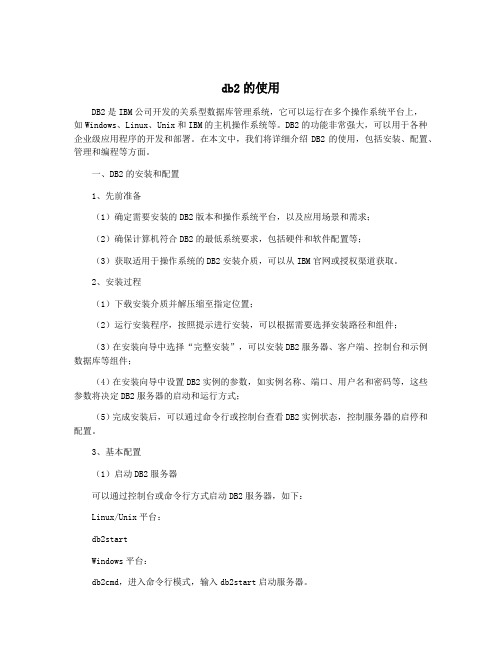
db2的使用DB2是IBM公司开发的关系型数据库管理系统,它可以运行在多个操作系统平台上,如Windows、Linux、Unix和IBM的主机操作系统等。
DB2的功能非常强大,可以用于各种企业级应用程序的开发和部署。
在本文中,我们将详细介绍DB2的使用,包括安装、配置、管理和编程等方面。
一、DB2的安装和配置1、先前准备(1)确定需要安装的DB2版本和操作系统平台,以及应用场景和需求;(2)确保计算机符合DB2的最低系统要求,包括硬件和软件配置等;(3)获取适用于操作系统的DB2安装介质,可以从IBM官网或授权渠道获取。
2、安装过程(1)下载安装介质并解压缩至指定位置;(2)运行安装程序,按照提示进行安装,可以根据需要选择安装路径和组件;(3)在安装向导中选择“完整安装”,可以安装DB2服务器、客户端、控制台和示例数据库等组件;(4)在安装向导中设置DB2实例的参数,如实例名称、端口、用户名和密码等,这些参数将决定DB2服务器的启动和运行方式;(5)完成安装后,可以通过命令行或控制台查看DB2实例状态,控制服务器的启停和配置。
3、基本配置(1)启动DB2服务器可以通过控制台或命令行方式启动DB2服务器,如下:Linux/Unix平台:db2startWindows平台:db2cmd,进入命令行模式,输入db2start启动服务器。
(2)连接DB2实例db2 connect to DATABASE user USERNAME using PASSWORDDATABASE为数据库名称,USERNAME为用户名,PASSWORD为密码。
(3)创建数据库db2 create database DATABASEDATABASE为数据库名称。
(4)设定权限和用户PRIVILEGE为权限名称,USER为用户名,OBJECT为对象名称。
二、DB2的管理1、数据库的备份和还原2、数据库的维护TABLENAME为表名称。
linux下DB2数据库安装教程
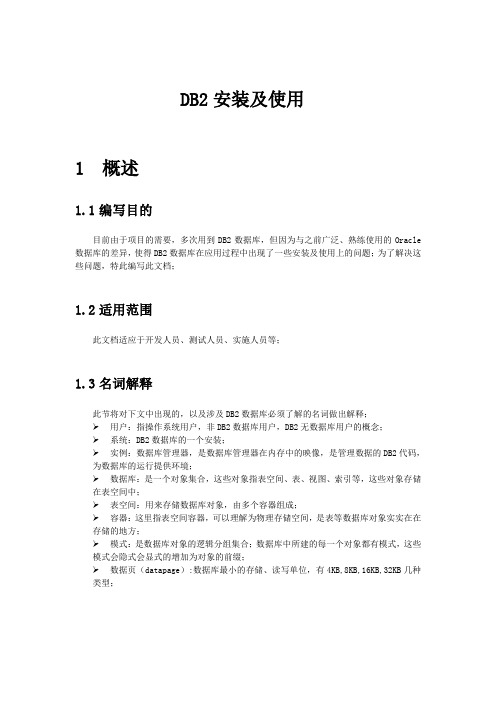
DB2安装及使用1概述1.1编写目的目前由于项目的需要,多次用到DB2数据库,但因为与之前广泛、熟练使用的Oracle 数据库的差异,使得DB2数据库在应用过程中出现了一些安装及使用上的问题;为了解决这些问题,特此编写此文档;1.2适用范围此文档适应于开发人员、测试人员、实施人员等;1.3名词解释此节将对下文中出现的,以及涉及DB2数据库必须了解的名词做出解释;用户:指操作系统用户,非DB2数据库用户,DB2无数据库用户的概念;系统:DB2数据库的一个安装;实例:数据库管理器,是数据库管理器在内存中的映像,是管理数据的DB2代码,为数据库的运行提供环境;数据库:是一个对象集合,这些对象指表空间、表、视图、索引等,这些对象存储在表空间中;表空间:用来存储数据库对象,由多个容器组成;容器:这里指表空间容器,可以理解为物理存储空间,是表等数据库对象实实在在存储的地方;模式:是数据库对象的逻辑分组集合;数据库中所建的每一个对象都有模式,这些模式会隐式会显式的增加为对象的前缀;数据页(datapage):数据库最小的存储、读写单位,有4KB,8KB,16KB,32KB几种类型;2DB2安装前2.1搭建环境2.1.1软件准备操作系统:CentOS-6.5-i386-minimal.iso环境载体:VirtualBox-4.3.24-98716-Win.1425444683.exe注:此处使用虚拟机virtualbox作为环境载体做安装演示,由于以后的生产环境并不涉及虚拟机方面的安装和使用,故在此不对virtualbox的安装做详述;有兴趣研究的同事可以在互联网上搜索相关教程即可;以下直接介绍操作系统的安装;2.1.2软件安装打开安装好的virtualbox软件,点击【新建】在弹出的窗口中,根据实际情况依次填写名称、选择相应的类型和版本,此处选择linux类型,OtherLinux(32位)版本,点击【下一步】接下来为虚拟机分配内存,按实际情况和需要滑动标尺或直接填写相应的数值即可,此处选择2048MB大小,点击【下一步】分配虚拟硬盘,这一步是为了给操作系统分配一个活动的空间,操作系统中信息和数据将存储在此空间内,在这里我们选择第二个【现在创建虚拟硬盘】,点击【创建】虚拟硬盘文件类型,直接选择默认的即可,点击【下一步】此处选择【固定大小】,性能较好,点击【下一步】接下来,选择虚拟硬盘文件创建的位置和大小,可根据实际情况做配置,此处选择安装在E盘,硬盘大小为20G,点击【创建】,即开始创建接下来就是等待安装,直至安装完成2.1.3软件配置点击virtualbox主界面上的【设置】按钮,在弹出的窗口中进程参数设置在左边的树状模块中选择【系统】--【处理器(P)】,在拓展性前的选勾,如图所示再选择【存储】,点击【没有磁盘】,在右边显示的内容中,点击磁盘模样的图标,点击【选择一个虚拟光盘】,找到你的CentOS-6.5-i386-minimal.iso文件的位置,选中即可再选择树状模块中的【网络】--【网卡1】,在连接方式中选择与宿主机网卡的通讯方式,此处选择HOST_ONLY方式,名称是宿主机网卡的名称;设置完毕,点击确定即可;2.1.4 OS安装点击virtualbox主界面的【启动】按钮,在弹出的窗口选择第一项,如图所示,回车即可在完成自检之后,在弹出的窗口中选择SKIP,跳过测试,ENTER回车然后点击NEXT设置语言,此处选择简体中文,点击Next选择键盘语言,一般为美式英语,点击【下一步】选择存储设备,此处选择基本存储设备,点击【下一步】即可,在检测完存储设备后,选择【是,忽略所有数据】,点击【下一步】即可设置主机名和网络配置,此处直接点击【下一步】,具体参数可在系统建好后在设置;时间设置,选择城市【亚洲/上海】,在【系统时间选择UTC时间】前打勾,点击下一步设置root用户密码,根据实际情况自定义设置即可,点击下一步选择安装类型,由于是在虚拟机中安装,且兼顾宿主机的情况,我们选择【创建自定义布局】,点击下一步接下来就是最重要的操作系统分区的创建,点击【空闲】一行,点击【创建】,选择【标准分区】,依次创建以下节点:根目录“/”,/boot目录,swap分区(一般为内存大小的1.5-2倍);如下所示分区建好后,如下图所示,点击【下一步】然后会弹出是否格式化的提示,选择【格式化】,并在弹出的窗口中选择【将修改写入磁盘】,等待分区的创建完成即可分区建好之后,会弹出安装引导装载程序的窗口,直接点击【下一步】即可然后,就进入系统的安装阶段,系统自检、分析依赖包后,就会进行安装包的安装,由于是简化版的linux,所以安装过程较为简单,等待安装完成即可安装完成后,点击【重新装载】,启动操作系统;启动后输入root及密码就可以登录系统使用了2.2 OS参数设置2.2.1网络设置2.2.1.1虚拟机网卡设置使用root用户登录操作系统,输入# vi /etc/sysconfig/network-scripts/ifcfg-eth0;在该文件中编辑以下内容(IP信息可以自定义,只需要子网掩码、网关与之相对应即可)启动网络输入#service network start 回车;2.2.1.2宿主机网卡设置以win8为例,打开网络和共享中心,点击【更改适配器设置】,可以看到在安装virtualbox 时安装的名为VirtualBox Host-Only Network的网卡右键--【属性】,双击【Internet协议版本IPV4】,设置与虚拟机中的网卡在同一网段的相对应的IP、子网掩码等信息,如图所示通讯测试;在宿主机的cmd命令窗口中,输入ping 172.16.217.140,若可以ping通,则表明二者之间的通讯畅通;2.2.2其他设置2.2.2.1关闭防火墙输入# service iptables status ---查看防火墙状态# service iptables stop ---关闭防火墙# service iptables start ---启动防火墙注:至此OS的环境搭建就完成了,接下来就是DB2数据库的安装!3 DB2安装中3.1软件准备DB2版本:db2_v9.7_linuxia32_server.tar.gz;SSH工具:SecureCRT;3.2软件安装3.2.1软件上传在home目录下新建一个文件夹,以供文件上传之用输入# mkdir /home/db2package使用SecureCRT工具登录到OS(具体用法在此不做详述),使用快捷键ALT+P,打开SFTP界面,如图所示输入sftp>cd /home/db2package/ ----进入文件上传目标目录sftp>lcd /D:/exe/serverinstal/ ----进入本地存储DB2安装文件的目录sftp>put db2_v9.7_linuxia32_server.tar.gz --put命令上传DB2安装文件回车即可开始上传3.2.2软件解压输入# cd /home/db2package/ ---进入软件上传的目录 # tar -xzvf db2_v9.7_linuxia32_server.tar.gz ---回车即可进行解压3.2.3安装解压完成后,会在软件上传的目录下生产一个server目录,进入目录# cd /home/db2package/server该目录下就包含了db2的安装程序,如图所示db2prereqcheck ----先决条件检查,用于检测当前环境是否符合DB2安装要求db2setup ----图形化界面安装,需要配置X环境,在此不再详述;db2_install ----命令行安装,以下将使用此种方式进行安装说明;db2_deinstall ----卸载安装DB2时,运行db2_install文件输入# ./db2_install回车进行安装,片刻后会出现一些选项,首先是安装路径,默认路径是/opt/ibm/db2/v9.7;输入“否”,表示选择默认路径;输入“是”,表示不选择默认路径,则会提示你输入新的安装路径此处我们选择输入“否”;则会出现下图所以内容其中,以下表示DB2的产品ESE --企业版CONSV --连接服务器版WSE --工作组版EXP --易捷版PE --个人版CLIENT --客户机RTCL --运行时客户机此处,根据实际需要选择版本,我们选择EXP,安装易捷版,输入EXP,回车,即可进行安装,如下图注:到此处,DB2就安装完毕了,下面我们来介绍DB2的使用;4 DB2安装后的使用4.1创建用户此处创建的用户属于操作系统用户,DB2无数据库用户,此点与Oracle等其他关系型数据库有所不同;使用root用户登录# groupadd db2grp ---实例用户用户组# groupadd db2fgrp ---受防护用户用户组# groupadd dasadm ---DAS用户用户组# useradd -m -g db2grp -d /home/db2inst -s /bin/bash db2inst --创建实例用户# useradd -m -g db2fgrp -d /home/db2fenc -s /bin/bash db2fenc --创建防护用户# useradd -m -g dasadm -d /home/dasusr -s /bin/bash dasusr --创建DAS用户# passwd db2inst ---设置密码,不详述# passwd db2fenc# passwd dasusr其中,实例用户:每个实例都必须对应一个操作系统用户,该用户用于操作所有的DB2进程,管理所有DB2的文件系统和设备,必须创建;受防护用户:用于在数据库的运行空间外运行用户自定义的函数和存储过程,主要用于UDF,虽无大用处,但是建议创建;DAS用户:用于远程管理,可以不创建,此处就没有创建此用户;4.2创建实例以root用户登录操作系统进入DB2的安装目录下输入# cd /opt/ibm/db2/V9.7/instance创建数据库实例输入# ./db2icrt -p 50000 -u db2fenc db2inst其中50000表示监听端口,db2inst为实例名称,需要与实例用户名相同,db2fenc 表示该受防护用户可使用该实例;设置数据库实例随系统重启而启动输入# su - db2inst$./db2iauto -on db2inst启动数据库实例输入$db2start创建数据库启动数据库实例后输入$ exit ---登出,至root用户# mkdir /home/test/testdb ---创建数据库安装目录# chown a+w /home/test/testdb ---更改目录权限# su - db2inst ---切换至实例用户$ db2 create db testdb on /home/test/testdb using codeset gbk territory cn其中,testdb 为数据库名称,/home/test/testdb为数据库创建目录,应该提前创建;创建表空间a.在创建表空间之前,我们可以先创建一个缓冲池,若不创建,将会使用数据库默认缓冲池IBMDEFAULTBP;输入 $ db2 connect to testdb -----连接数据库$ db2 create bufferpool bp32k size 10000 pagesize 32k其中,bp32k 为缓冲池名称,size表示缓冲池大小,pagesize 表示数据页大小b.输入$ exit ---登出,至root用户# mkdir /usr/db2/ ---创建数据库安装目录# chown a+w /usr/db2/ ---更改目录权限# su - db2inst ---切换至实例用户$ db2 "create tablespace db2inst pagesize 32k managed by database using (file '/usr/db2/tablespace_db2inst' 3g) bufferpool bp32k"其中,db2inst 为表空间名,pagesize为数据页大小,需要与引用的缓冲池的数据也大小相同;using 表示表空间创建的目录以及大小(即容器),目录应该事先存在,bufferpool 表示引用的缓冲池;4.4 DB2数据导出导入这里存在导出表结构和表数据的情况;使用案例请直接看4.4.5节;导出表结构输入$ db2look -d testdb -e -a -x -i db2inst -w db2inst -o test.sql其中testdb --数据库名db2inst --用户名db2inst --密码test.sql --文件名执行sql文件输入$ db2 -tvf test.sql4.4.2数据库表数据导出数据库表数据导出输入$ db2move testdb export -u db2inst -p db2inst其中 testdb --数据库名db2inst --用户名db2inst --密码4.4.3数据库单个表导出使用export命令输入 $ export to test.del of del MODIFIED BYCODEPAGE=1386 select * from pt_oper 其中,test.del为导出文件名,del 为文件格式,CODEPAGE=1386表示编码4.4.4数据库单个表数据导入使用import命令输入$ import from test.del of del MODIFIED BY COMPOUND =50 insert into pt_oper其中test.del为导出文件名,del 为文件格式4.4.5数据库数据迁移用例# su - db2inst ----切换实例用户$ db2start ----启动实例$ db2 connect to testdb ----连接数据库$ mkdir /home/test$ cd /home/test$ db2look -d testdb -e -a -x -i db2inst -w db2inst -o test.sql -----导出数据库全表结构$ db2 -tvf test.sql ----执行数据库结构的sql脚本,导入全表结构$ mkdir /home/dbdata$ cd /home/dbdata$ db2move testdb export -u db2inst -p db2inst ----导出数据库全表数据$ db2move testdb import -u db2inst -p db2inst ----导入数据库全表数据5Q&A5.1问题一Q:在使用过程中,会遇到创建的模式名与用户名不一样的情况,导致在执行sql过程中报错;A:这是因为DB2的特点是一个对象需要加上模式名才会有效,即schema.Object的形式,如果不加模式名,系统会自动以当前登录名为模式名,隐式的加到该对象前;解决方法:建立的实例最好与实例用户名相同;在执行sql时加上需要使用的模式名;。
db2客户端安装说明
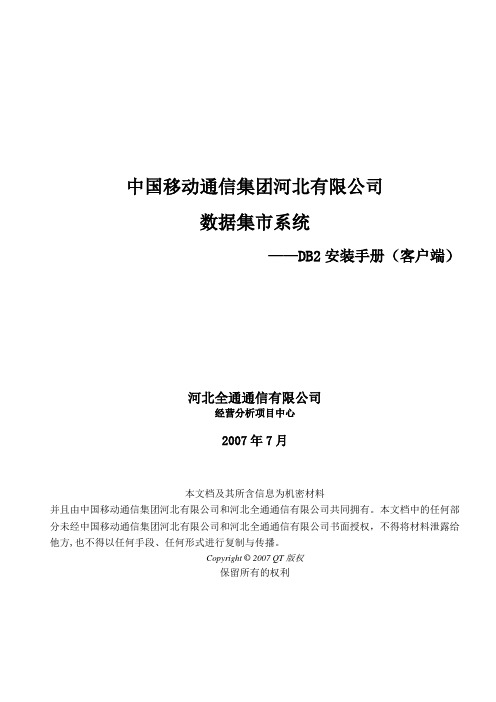
中国移动通信集团河北有限公司数据集市系统——DB2安装手册(客户端)河北全通通信有限公司经营分析项目中心2007年7月本文档及其所含信息为机密材料并且由中国移动通信集团河北有限公司和河北全通通信有限公司共同拥有。
本文档中的任何部分未经中国移动通信集团河北有限公司和河北全通通信有限公司书面授权,不得将材料泄露给他方,也不得以任何手段、任何形式进行复制与传播。
Copyright © 2007 QT版权保留所有的权利目录1.DB2_CLIENT端的安装配置 (3)1.1.安装前准备 (3)1.2.DB2_C LIENT端的安装 (3)1.3.进行与DB2的连接配置 (9)1.DB2_Client端的安装配置1.1.安装前准备介质准备:DB2_Client端安装光盘。
1.2.DB2_Client端的安装1.插入光盘后自动运行,出现安装界面。
(注:1、若无法自动启动,双击光盘中的setup.exe文件启动安装;2、若光盘启动后(或双击setup.exe后)出现乱码提示(如下图),则进入光盘目录下的\db2\Windows文件夹,双击DB2 Client.msi启动安装。
)2.点击“安装产品”目录下的“DB2客户机→安装新产品”。
3.出现DB2安装向导安装DB2 Client,点“下一步”继续安装。
4.选择接受协议,然后点下一步。
5.选择典型安装,然后点下一步。
6.按照下图标记选择,“响应文件名”用默认路径即可,点下一步。
7.用默认路径安装文件,点下一步。
8.按下图设置“启用操作系统安全性”(安装默认),点下一步。
9.点“完成”开始复制安装。
10.下面是安装状态11.点击“完成”安装完成。
1.3.进行与DB2的连接配置1.在命令行提示符中输入“db2cmd”,回车。
3.对数据库地址(133.96.34.132)进行编目至新数据库hebdw继续分别输入:Db2 catalog tcpip node n_hebdw remote 133.96.34.132 server 50000 和Db2 catalog db hebdw at node n_hebdw两条命令,进行与DB2的连接配置,连接成功后会出现命令成功完成提示(如下图所示),完成客户端的编目。
DB2的连接

DB2的连接DB2的连接2009-09-29 08:16:27| 分类: DB2 | 标签: |字号大中小订阅DB2的连接分为本地访问和远程连接.本地访问有很多种方法,常用的有两种。
一种是使用命令行连接。
在cmd终端中键入DB2cmd进入到了DB2的命令行,再键入DB2命令进入数据库。
键入connect to sample (sample是数据库库名)db2 connect to <数据库名> user <用户名> using <密码> --连接到远端数据库db2 list application --查看所有连接db2start --启动数据库db2stop --停止数据库db2 list tables --查看数据库中所有表结构list tables for system --列出所有系统表db2 describe table <表名> --查看表结构还有一种是使用控制中心。
DB2的远程连接命令行连接本文假定如下:客户端为windows/linux/unix,客户端也已经安装了db2或者客户端服务器端为windows/linux/unix客户端ip:192.168.42.147,服务器端ip为192.168.42.102步骤:在客户端建立服务器端数据库的节点在客户端命令行执行catalog tcpip node test remote 192.168.42.102 server 50000 注:test为在客户端定义的节点,名字可以任意192.168.42.102为客户端的ip50000为DB2使用的端口查找服务器端DB2使用的端口,如果服务器端为linux,可以访问/etc/services文件,如果你的实例名为db2inst1,找到如下行db2inst1 50000/tcp如果服务器端为windows,查看X:\WINNT\System32\drivers\etc\services绑定节点和客户端的数据库执行下面的命令catalog db coshine at node test注:coshine为服务器端中你想要连接的数据库名Test就是步骤一种定义的节点使绑定生效执行 terminate设定客户端db2codepage(代码页设置)即字符编码先在服务器端查询db2codepage,执行db2set –all[i] DB2_EXTENDED_OPTIMIZATION=ON[i] DB2_DISABLE_FLUSH_LOG=ON[i] AUTOSTART=YES[i] DB2_STRIPED_CONTAINERS=ON[i] DB2_HASH_JOIN=Y[i] DB2COMM=tcpip[i] DB2CODEPAGE=819[i] DB2_PARALLEL_IO=*可以看到服务器端的DB2CODEPAGE为819,所以客户端也必须设置为这个数字执行db2set db2codepage=819进行连接执行connect to coshine user user_name using password注释Db2codepage:即db2数据库的编码方式db2codepage=1386(简体中文)db2country=86(中国)一个数据库一旦建立,他的代码页就没有办法改,db2set DB2CODEPAGE=1386只能改变代码页环境,不能改变数据库的代码页如果不能连接:检查如下是否正确确保可以ping通服务器端:ping 192.168.42.102确保服务器端的db2已经启动:db2start确保客户端DB2COMM设置为tcpip先查看db2comm设置:db2set –all如果没有设置这个注册表,执行db2set db2comm=tcpip将SVCENAME设置成/etc/services中的端口号或者服务名了吗?执行db2 get dbm cfg查看,找到SVCENAME,如果当前值不是服务器端的端口号或者服务名,进行更新设置执行:db2 update dbm cfg SVCENAME db2inst1注:db2inst1为服务名,这个在/etc/services文件中db2inst1 50000/tcp一致JAVA连接DB2数据库例子import ng.reflect.*;import java.sql.*;class db2JDBCVersion{static Driver driver = null;static final String JDBC12 = "IBM DB2 JDBC 1.2";static final String JDBC20 = "IBM DB2 JDBC 2.0";//static final String url = "jdbc:db2:demo";static final String url = "jdbc:db2://10.55.64.74:50000/";static Method mCreateStatement = null;static{try{driver = (Driver)Class.forName("com.ibm.db2.jcc.DB2Driver").newInstanc e();}catch (Exception e){e.printStackTrace();printBadEnvironmentMessage();}}public static void main(String argv[]){if (null == driver)System.exit(-1);Connection con = null;try{if (argv.length == 0){// Connect with default database-alias (SAMPLE), username and// password// con = DriverManager.getConnection(url + "SAMPLE");con = DriverManager.getConnection(url );}else if (argv.length == 1){// Connect with user-provided database-alias; default username and// passwordcon = DriverManager.getConnection(url + argv[0]);}else if (argv.length == 2){// Connect with default database-alias (SAMPLE); user-provided// username and passwordcon = DriverManager.getConnection(url + "SAMPLE", argv[0], argv[1]);}else if (argv.length == 3){// Connect with user-provided database-alias, username and passwordcon = DriverManager.getConnection(url + argv[0], argv[1], argv[2]);System.out.println("con="+con.toString());}else{System.out.println("\nUsage: java db2JDBCVersion [database-alias | " +"[database-alias] username password]\n");System.exit(-1);}// getDriverName indicates JDBC version as of:// DB2 v6.1 FixPak 8// DB2 v7.1 FixPak 2aDatabaseMetaData dbmd = con.getMetaData();String JDBCVersion = dbmd.getDriverName();if (JDBCVersion.indexOf("1.2") >= 0){JDBCVersion = JDBC12;}else if (JDBCVersion.indexOf("2.0") >= 0){JDBCVersion = JDBC20;}// Old version of DB2, use alternate method of determining JDBC version// i.e. check if method Connection.createStatement(int, int) existselse if (getJDBC20CreateStatementMethod() == null){JDBCVersion = JDBC12;}else{JDBCVersion = JDBC20;}// If class files are JDBC 2.0 version, check that the// native libraries are tooif (JDBCVersion == JDBC20 && !verifyJDBC20(con)){JDBCVersion = null;}con.close();if (null == JDBCVersion){printBadEnvironmentMessage();System.exit(-1);}else{System.out.println(JDBCVersion);}}catch (Exception e){e.printStackTrace();System.exit(-1);}}synchronized static private Method getJDBC20CreateStatementMethod(){if (null == mCreateStatement){try{Class c = Class.forName("COM.ibm.db2.jdbc.app.DB2Connection");Class params[] = new Class[]{ Integer.TYPE, Integer.TYPE };mCreateStatement = c.getDeclaredMethod("createStatement", params);}catch (Exception e){}}return mCreateStatement;}static private void printBadEnvironmentMessage(){System.out.println("Bad DB2 JDBC environment; please run usejdbc1 orusejdbc2 again " +"and check for errors.");}static private boolean verifyJDBC20(Connection con){Method m = getJDBC20CreateStatementMethod();if (null == m){return false;}Object params[] = null;Statement stmt = null;try{params = new Object[]{new Integer(1004), // ResultSet.TYPE_SCROLL_INSENSITIVE new Integer(1007) }; // ResultSet.CONCUR_READ_ONLYstmt = (Statement)m.invoke(con, params);}catch (Exception e){return false;}// Attempt to execute a batch statement, if the native library is// really the JDBC 1.2 version, then the following exception will// be thrown:// InvocationTargetException->UnsatisfiedLinkErrortry{Class c[] = new Class[]{ Class.forName("ng.String") };m = stmt.getClass().getDeclaredMethod("addBatch", c);params = new Object[]{ "insert into dummy values (1)" };m.invoke(stmt, params);m = stmt.getClass().getDeclaredMethod("executeBatch", null);m.invoke(stmt, null);}catch (InvocationT argetException e){// Should get here if JDBC 2.0 is working properlyThrowable t = e.getTargetException();if (t instanceof UnsatisfiedLinkError){return false; // Indicates wrong DB2 JDBC library}}catch (Exception e){return false;}finally{try{stmt.close();}catch (Exception e){}try{con.rollback();}catch (Exception e) {}}return true;}}。
DB2数据库详细安装图解
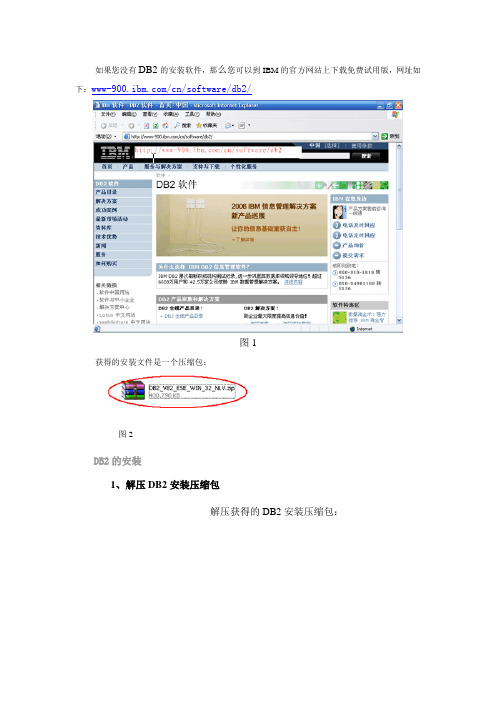
如果您没有DB2的安装软件,那么您可以到IBM的官方网站上下载免费试用版,网址如下:/cn/software/db2/图1获得的安装文件是一个压缩包:图2DB2的安装1、解压DB2安装压缩包解压获得的DB2安装压缩包:图32、安装DB2 V8.2双击解压后安装文件目录中的“setup.exe”文件,开始安装。
图4第一步:首先进入安装界面:后续安装步骤请参见------>图解:IBM DB2 安装完整过程 ( 二 )将鼠标移动到安装界面不同项,会提示您不同的信息:Ø安装先决条件:显示安装DB2的软硬件需求,先决条件和安装说明。
图6Ø发行说明:显示本产品的最新信息,包括与本产品相关的书籍的自述文件。
图7Ø安装产品:展示可安装的产品列表,可以从列表中进行选择。
图8¨退出安装:关闭此窗口。
图9第二步:点击“安装产品”,进入选择安装产品界面。
图10我们的演示版本只有一个可选项,即:DB2 UDB企业服务器版。
选中此项。
点击“下一步”进入下一步安装。
图11第三步:安装程序进入“欢迎使用DB2安装向导”界面。
点击“下一步”。
图12第四步:安装进入“许可证协议”界面,选择“我接受许可证协议中的全部条款”,否则,安装程序将被终止。
点击“下一步”。
图2.13第五步:安装进入“选择安装类型”界面Ø典型安装:安装程序按照缺省的配置进行安装,您可以在附加功能一栏中添加如“数据仓库”或“卫星管理功能”的功能。
对于大多数的开发环境,选择“典型安装”就可以了。
Ø压缩安装:这个类型只是安装DB2最基本的功能部件和功能,执行最小的配置。
Ø定制安装:您可以自己决定安装什么功能和功能部件,但是,这个类型要求您对DB2的功能部件和设置都比较了解。
我们这里选择“典型安装”,点击“下一步”。
图14第六步:安装程序进入“选择安装操作”界面¨第一项:是否在计算机上安装DB2 企业服务器版本,这个必须被选中。
使用命令行安装DB2

使用命令行安装DB2用db2_install命令行安装DB2数据库测试系统:openSUSE.11对于其他系统,如果安装了SELinux 则需要禁用SELinux,否则在安装过程中可能报错。
禁用SELinux更改/etc/sysconfig/selinux 文件的内容为SELINUX=disabled安装过程:一、上传安装文件DB2_WSE_V95_Linux_x32_C1HR4EN.tar二、解压安装文件:# tar –xfv DB2_WSE_V95_Linux_x32_C1HR4EN.tar三、解压后,会出现db2setup和db2_install两个可用于安装的文件,db2setup是调用视窗安装,过程很简单,按照提示进行就可以。
db2_install是命令行安装。
下面我们就着重强调一下如何进行命令行安装。
1、db2_install命令的常用参数:-b :该选项指定root用户安装时的路径,linux默认为/opt/ibm/db2/V9.5,AIX系统默认路径为: /opt/IBM/db2/V9.5.-l 指定安装日志文件路径和名称,root用户默认/tmp/db2_install.log.进程号。
-f NOTSAMP 不安装samp示例数据库-L 安装语音包,可以同时安装多个语言包,比如:安装英语和汉语,-L EN –L CN -p productShortName 指定要安装的DB2产品的名称。
如:ESE,WSE或CLIENT等,产品名称可以在安装文件夹对应platform(系统平台如:AIX或linux等文件夹)下ComponentList.htm文件中找到。
该参数必须与-n参数同时使用。
-n参数指示非交互安装方式。
当指定了此参数时,还必须指定-b 和–p2、执行安装,接下来的过程中,不准备安装samp示例数据库,因此执行如下命令:# ./db2_install -b /opt/ibm/db2/V9.5 -p WSE -f NOTSAMP 或者# ./db2_install –f NOTSAMP(交互模式)提示默认安装路径为/opt/ibm/db2/V9.5 是否修改安装路径,不修改,输入no,回车继续。
db2客户端安装以及远程编目配置
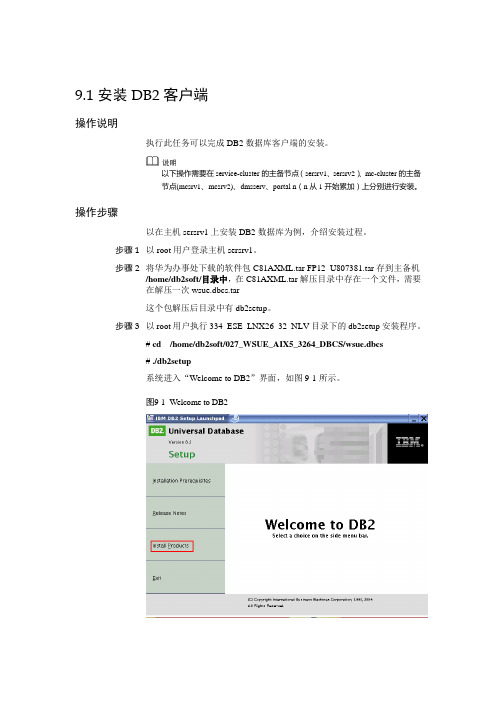
9.1 安装DB2客户端操作说明执行此任务可以完成DB2数据库客户端的安装。
以下操作需要在service-cluster的主备节点(sersrv1、sersrv2)、mc-cluster的主备节点(mcsrv1、mcsrv2)、dmsserv、portal n(n从1开始累加)上分别进行安装。
操作步骤以在主机sersrv1上安装DB2数据库为例,介绍安装过程。
步骤 1以root用户登录主机sersrv1。
步骤 2将华为办事处下载的软件包C81AXML.tar FP12_U807381.tar存到主备机/home/db2soft/目录中,在C81AXML.tar解压目录中存在一个文件,需要在解压一次wsue.dbcs.tar这个包解压后目录中有db2setup。
步骤 3以root用户执行334_ESE_LNX26_32_NLV目录下的db2setup安装程序。
# cd /home/db2soft/027_WSUE_AIX5_3264_DBCS/wsue.dbcs# ./db2setup系统进入“Welcome to DB2”界面,如图9-1所示。
图9-1Welcome to DB2步骤 4单击“Install Products”选项,系统进入“Universal Datebase”界面。
选中“DB2 Application Development Client”单选按钮,如图9-2所示。
图9-2DB2 Application Development Client步骤 5单击“Next”,系统自动启动DB2安装向导。
步骤 6单击“Next”,选中“Accept”单选按钮,如图9-3所示。
图9-3Software License Agreement步骤 7单击“Next”,选中“Custom: 200 – 730 MB”单选按钮,如图9-4所示。
步骤 8单击“Next”,采用默认设置,如图9-5所示。
如何通过DB2连接远程服务器端的数据库

3、在客户端建立服务器端数据库的节点
db2 catalog tcpip node test remote 202.100.103.149 server 5000
4、节点与客户端数据库绑定
db2 catalog db smap at node test
#samp为服务器端想要连接的数据库名称
runstats on table <tbschema>.<tbname> 收集表 <tbname> 的统计信息。表名必须是用 <dbschema> 全限定
的。
reorgchk on table all 确定是否需要对表进行重组。这对于对所有表自动执行 runstats 很有用。
reorg table <tablename> 通过重构行来消除“碎片”数据并压缩信息,对表进行重组。
PROMPTING;
--连接数据库
CONNECT TO JMINNET;
--取消停顿
UNQUIESCE DATABASE;
--断开连接
CONNECT RESET;
4、常用命令,参看IBM开发网站
connect to <dbname>
[ [user <userid>] using <pwd>]
CLP 命令 描述
db2start 启动数据库管理器实例。
db2stop 停止数据库管理器实例。
get dbm cfg 返回数据库管理器配置设置。
get dbm cfg show detail 显示数据库管理器参数的当前值和延迟值(从 V8 起)。
1update dbm cfg using <p> <v> 将数据库管理器配置参数 <p> 更新为值 <v>。
DB2安装以及配置
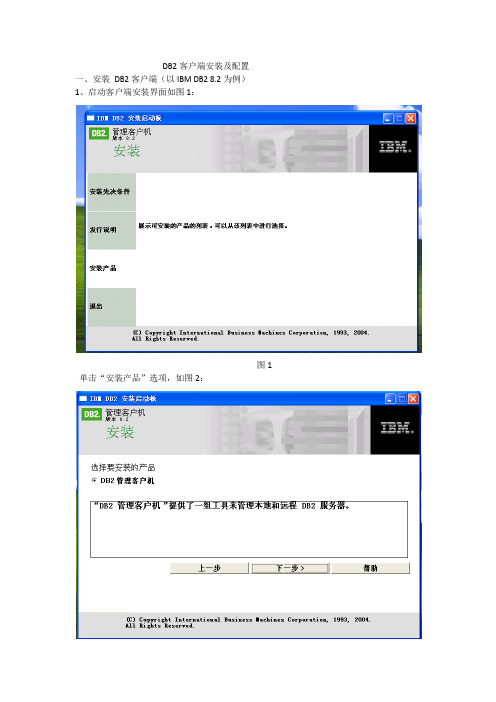
1、启动客户端安装界面如图1:
图1
单击“安装产品”选项,如图2:
图2
单击下一步,(如图3)
图3
根据向导单击>下一步,我接受许可协议,出现选择安装类型界面:(如图4)
图4
下面就是选择“典型安装”,单击下一步,然后就是选择安装磁盘.下一步。暂不配置NetBIOS,直接单击下一步.(出现说明界面,如图5)
图12
图13
其中主机名是装有DB2 server的服务器名或IP。配置好点击下一步,如图14:
图14
然后配置DB2 server上面的数据库名称,单击下一步:如图15:
图15
下一步:如图16
图16
配选择置DB2 server所在服务器的操作系统,点击下一步:如图17
图17
单击下一步已完成。
3、测试连接(如图18)
图18
点击“测试连接”(如图19)
图19
用户标识和密码就是DB2数据库的用户名和密码,点击测试连接:结果如图20就表示连接成功
图20
图5
单击安装就好:(图6所示)
图6
最后根据向导完成安装(如图7)
图7
二、配置DB2客户端。
1、打开->程序->IBM DB2->设置工具->配置助手(如图8、9)
图8
图9
2、选择“是”,现在就添加数据库,(如图10)
图10
选择单选“手动配置与数据库的链接”,单击下一步,(如图11)
图11
选择“TCP/IP”,单击下一步,(如图12、13)
db2安装过程说明复习进程

DB2安装过程说明
DB2安装过程
以Windows2000操作系统下安装为例,其它系统下的安装请参考DB2安装说明。
在下载目录中,双击setup.exe文件
点击“安装产品”
点击“下一步”出现如下界面
点击“下一步”
选择“接受”,并点击“下一步”
选择默认的“典型安装”,并点击“下一步”
APPC是连接IBM大型服务器的连接器,实验中没有涉及。
点击“确定”
默认安装,点击“下一步”
选择安装路径,点击“下一步”
DAS统一管理用户的登陆和验证。
键入必要的密码,操作系统将自动创建db2admin用户,并属于administrator角色。
点击“下一步”
缺省设置,点击“下一步”
由于上一步没有指定SMTP服务器,出现警告信息,点击“确认”
缺省创建名称为DB2的实例,使用默认的TCP/IP协议,默认系统启动时启动DB2实例,可以选择手工启动。
选择缺省设置,点击“下一步”
缺省设置,点击“下一步”
健康监视器是DB2自动监测数据库状态的主要工具,默认给出必要时的联系人信息。
选择退后进行,点击“下一步”
开始安装
点击“完成”,结束DB2的安装
成功安装DB2企业版后,出现“IBM DB2第一步”的界面,从中可以创建样本数据库实例。
点击“创建样本数据库”
选择“DB2 UDB样本”前面的多选标记,点击“确定”开始创建样本数据库
成功创建样本数据库
退出“IBM DB2第一步”的界面。
- 1、下载文档前请自行甄别文档内容的完整性,平台不提供额外的编辑、内容补充、找答案等附加服务。
- 2、"仅部分预览"的文档,不可在线预览部分如存在完整性等问题,可反馈申请退款(可完整预览的文档不适用该条件!)。
- 3、如文档侵犯您的权益,请联系客服反馈,我们会尽快为您处理(人工客服工作时间:9:00-18:30)。
前言:为了方便的连接到IBM小型机,管理数据库,我们使用DB2客户端连接到DB2服务端,同oracle的模式差不多,下面就将客户端的安装及配置做一个说明
一、DB2 client的安装
1.找到安装介质DB2FORWINDOWS
2. 运行setup.exe
3.看到上面的界面,在安装产品上点击,可以看到DB2客户机,选择安装新产品按钮。
4.点击下一步
5.点击下一步选择典型安装
点击完成,安成DB2客户端的安装
二、DB2 client的配置
1.打开控制中心.
在新安装的DB2客户端程序处依次选择IBM DB2--->DB2 COPY1(缺省值)--->一般管理工具--->控制中心
2.所有系统--->添加
这里需要修改一个host文件,可以在C:\WINDOWS\system32\drivers\etc 下面找到输入10.46.120.46 xxzx0202
按照下图输入下面的信息
3.在实例上点击右键点击添加出现下面的界面
点击发现:出现下面的界面.
现有实例与数据库的对应表:
实例2(db2inst2) 下有三个数据库连接端口50001
Database name = EOS87
Database name = CKBWXT
Database name = XMGL2
实例3(db2inst3) 下有二个数据库连接端口50002
Database name = TEST
Database name = CLRDB_KF
点击db2inst2或db2inst3 ,勿用db2inst1(这是测试使用的空间数据库)按照上面的对照表, 这里我们以db2inst2为例,将实例增加在操作系统下面.
在这里实例节点名称处填写DB2INST2,这里查验一下端口号,看是否正常. 最后点击确定
4.在数据库处点右键添加
点击发现,出现此实例下面的三个数据库
选择实例下面的一个数据库加入到实例下面。
要加多个重复第4步。
5.要增加新的实例重复3,4二个步骤。
按照自己的需要增加自己想要的实例及数据库。
6.我本机的实例效果图,
7.有时候实例下面的实例标识并不是上面的图标,而是一个上面图标的一个收缩,这
时,你点击数据库下面的一个数据库,输入数据库的相应的用户名及密码,便可以看到上面的图标,就可以打开数据库连接,看到相应的表。
